הרישום הוא היסוד של מערכת ההפעלה, מאגר הגדרות הולך וגדל המאפשר ל- Windows להיות מערכת ההפעלה. ללא הרישום, מערכת ההפעלה אינה מסוגלת לבצע אפילו את הפונקציות הפשוטות ביותר, ונותרה רק אוסף של תוכניות חסרות תועלת.
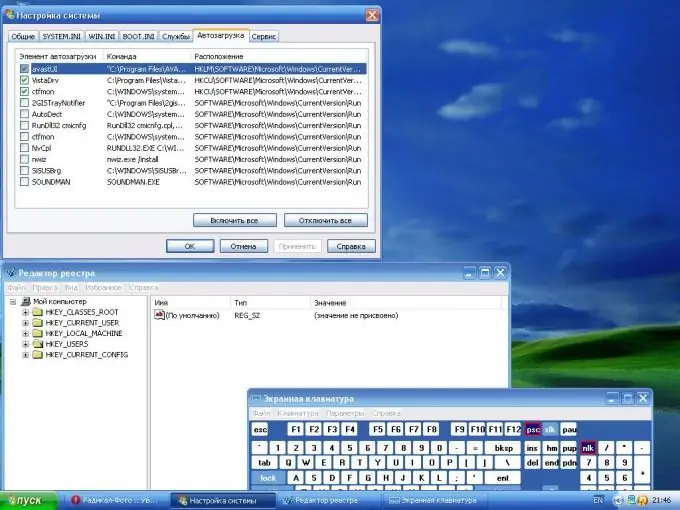
הוראות
שלב 1
לחץ על כפתור "התחל" כדי להיכנס לתפריט הראשי.
שלב 2
הזן את Regedit.exe בשורת החיפוש כדי להפעיל את כלי עורך הרישום.
שלב 3
בחר את ערך הרישום HKEY_LOCAL_MACHINE SOFTWAREMicrosoftWindowsCurrentVersionUninstall מהתפריט הניתן לגלילה בצד ימין של חלון עורך הרישום.
שלב 4
מצא את החלק שיימחק.
שים לב כי יש להשתמש בכלי 'הוספה / הסרה של תוכניות' כדי להסיר או לשנות יישומים המותקנים במחשב שלך. כלי שירות זה נמצא בלוח הבקרה של התפריט הראשי. עם זאת, די מקובל לראות את הופעתן של הודעות על היעדר קבצים מסוימים הנדרשים להשלמת הסרת ההתקנה של היישום לאחר פעולת הסרת ההתקנה של התוכנית. הסרת שאריות קישורים לא חוקיים תנקה את מבנה הספריה הפיזית בדיסק ותבטיח שהמערכת פועלת כראוי.
שלב 5
קבע את ערך הרישום המתאים לתוכנית להסרה. אם אי אפשר לקבוע את שם החלק, בחר בפרמטר הערך המתאים ל- DisplayName על ידי גלילה למטה בתפריט השירות של כלי השירות "עורך הרישום". פרמטר ערך זה מציג את המחרוזת הגלויה של הכלי 'הוספה / הסרה של תוכניות'.
שלב 6
השתמש בתפריט השירות "רישום" כדי לייצא את מפתח הרישום הנדרש וליצור עותק גיבוי. בחר.reg כהרחבה של המחיצה השמורה לייבוא עתידי אפשרי. שים לב לאבטחת המיקום בו נשמר מפתח הרישום.
שלב 7
מחק את מפתח הרישום שנבחר ואת כל הגדרות הערך שלו. הקפד למחוק את מפתח הרישום שנבחר ולא את כל חסימת "הסר התקנה".
שלב 8
צא משירות עורך הרישום.
שלב 9
וודא שקישור יישום לא חוקי אינו מופיע בכלי הוספה / הסרה של תוכניות.






